# 卓小棉-清分机
# 注册登录
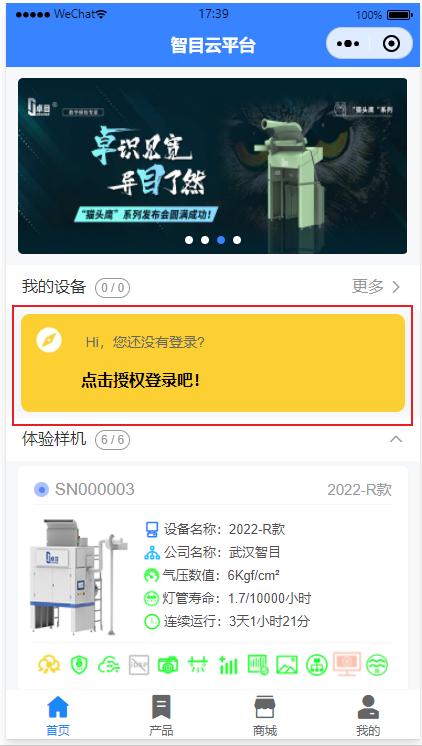
图1.1.1
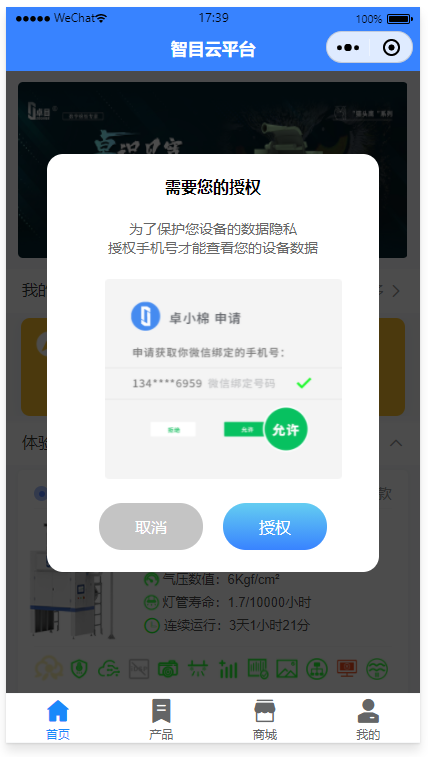
图1.1.2
如图1.1.1所示,是新用户进入“卓小棉”小程序的页面。点击黄色的授权登录模块,弹出弹窗说明。如图1.1.2,点击“授权”,获取手机号,点击“允许”,授权登录小程序成功。
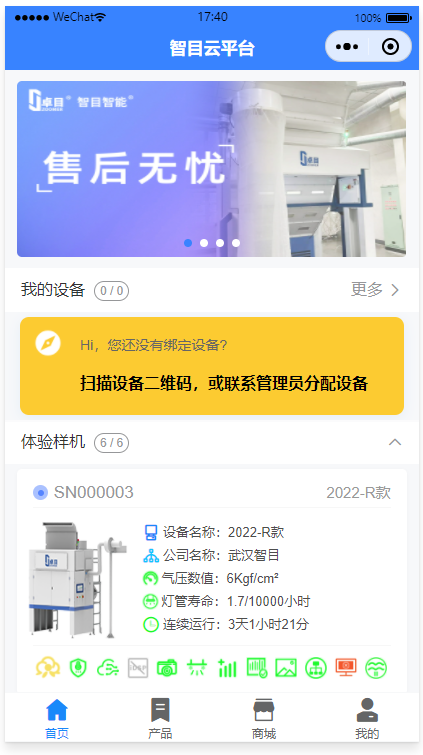
图1.1.3
登陆成功后,如果显示“您还没有绑定设备?扫描设备二维码,或联系管理员分配设备”,如图1.1.3。
方法1:点击上位机上的“卓小棉”二维码,按照页面上的小程序注册指南进行扫码,绑定设备权限;
方法2:联系公司已有小程序设备账号权限的管理员,由管理员分配公司、设备和角色。(参照1.6.2)
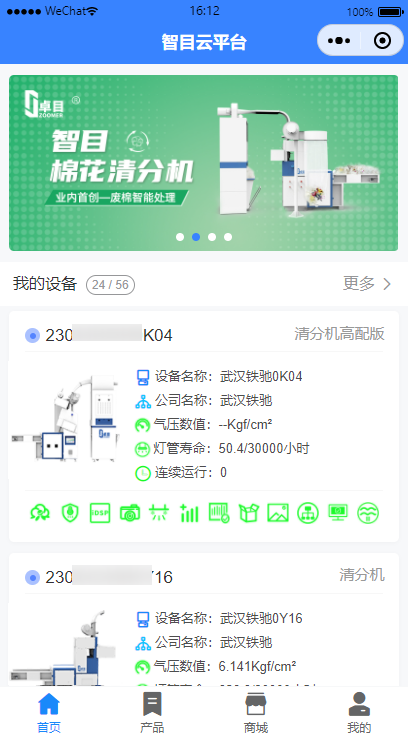
图1.1.4
如图1.1.4,是授权成功后客户管理员登录小程序首页的界面。可以看到公司名下的在线设备数和总设备数。
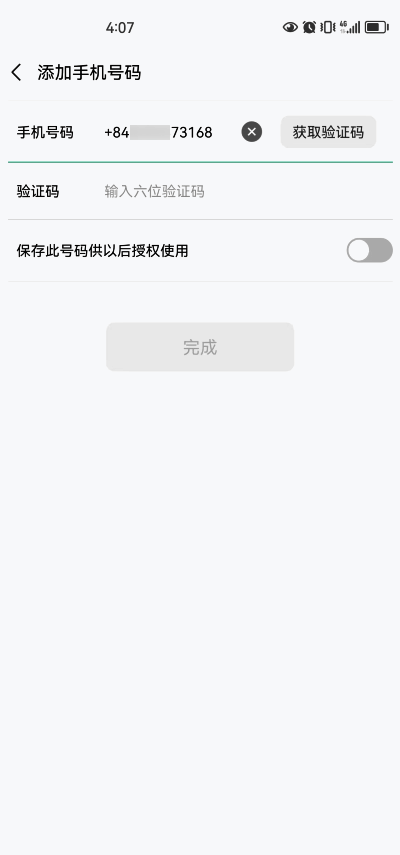
图1.1.5
如果小程序授权手机号登录的时候,需要提交验证码,并且绑定的手机号是国外手机号,请检查是否加上了正确的国际区号,如图1.1.5所示。
# 首页
# 设备卡片
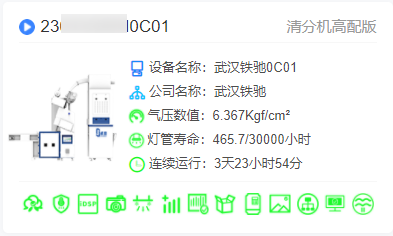
图1.2.1-1
如图1.2.1是设备卡片信息,顶部一栏依次是网络状态图标、设备序列号和设备机型。网络状态图标为蓝色圆点表示“在线”,▶️表示设备在线并且正在走棉,⏸️表示设备暂停走棉,灰色圆点表示设备离线,黄色圆点表示设备未激活。
主体部分分为左右两侧,左侧是设备图片,右侧是设备名称、公司名称、气压值、灯管寿命和连续运行时间。
底部一栏是设备各个模块的实时状态,绿色是正常状态,红色是异常状态。
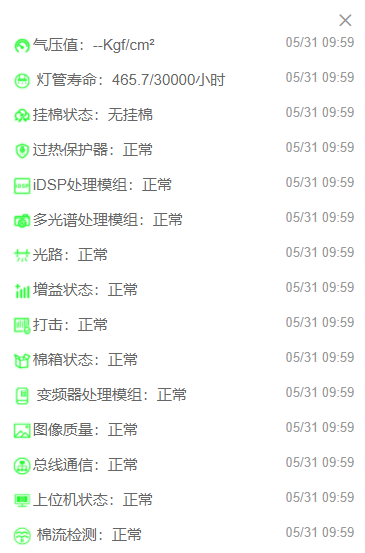
图1.2.1-2
点击设备卡片最下面一行的状态图标,可以看到当前设备运行状态的具体信息,如图1.2.1-2,设备状态包括具体的气压值、灯管寿命、挂棉状态、过热保护器、iDSP处理模组、多光谱相机模组等模块。
# 设备总览
# 异纤报表
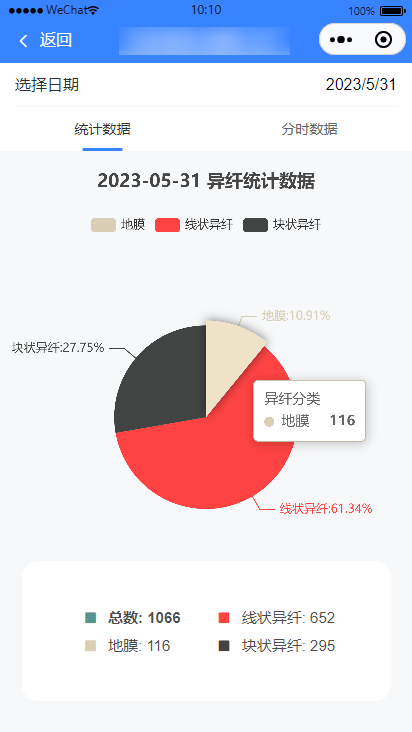
图1.2.2-1
如图1.2.2-1,点击设备总览页面中的“异纤报表”,展示的是当日的异纤统计数据和分时数据。清分机的异纤统计数据分为地膜、线状异纤和块状异纤,图中默认展示了各类的占比,点击其中一块,可以看到当天该类别的异纤总数。
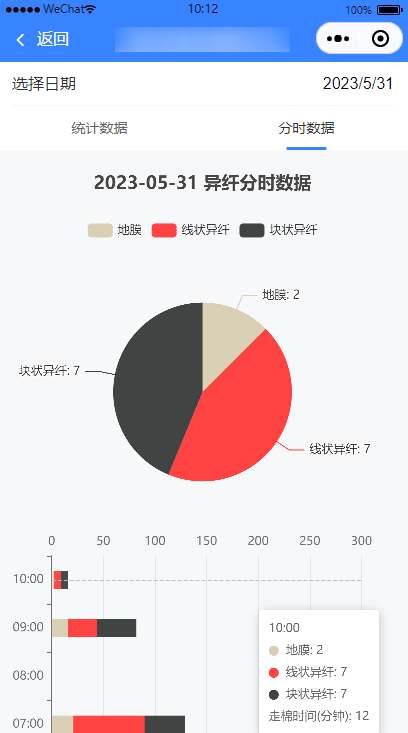
图1.2.2-2
如图1.2.2-2,点击分时数据,可以看到当天每个时间段的异纤数据和走棉时间。点击柱状图,可以看到一个小时内的异纤数据和走棉时间。
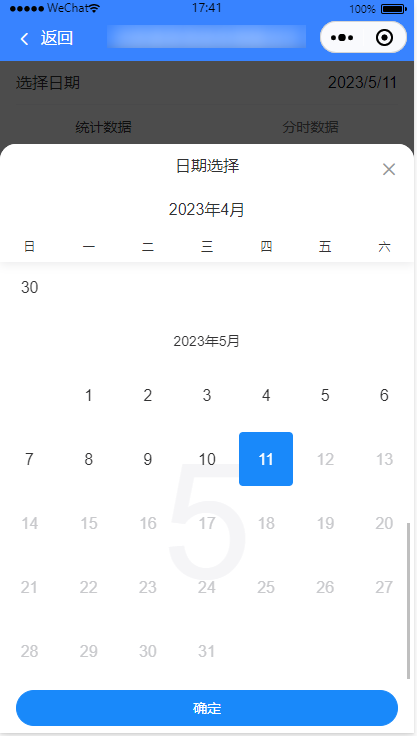
图1.2.2-3
点击右上角的日期,可以选择切换日期,查看之前的异纤统计数据,如图1.2.2-3。
# 分时打击
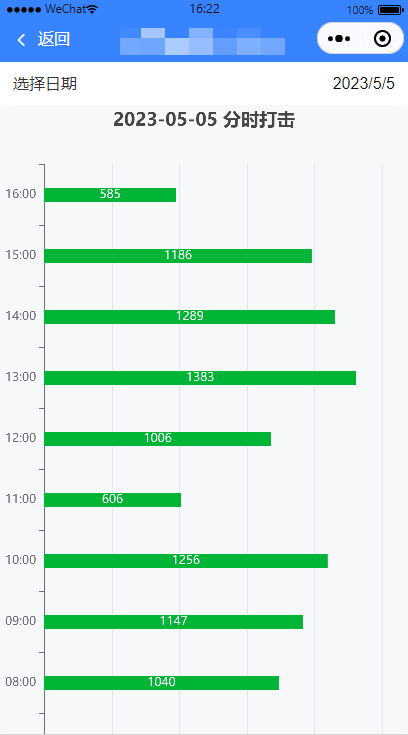
图1.2.2-4
点击“分时打击”,进入分时打击详情页,如上图1.2.2-4。可以看到截止到最新时间点,过去每个小时的设备打击数据。
# 通道棉速
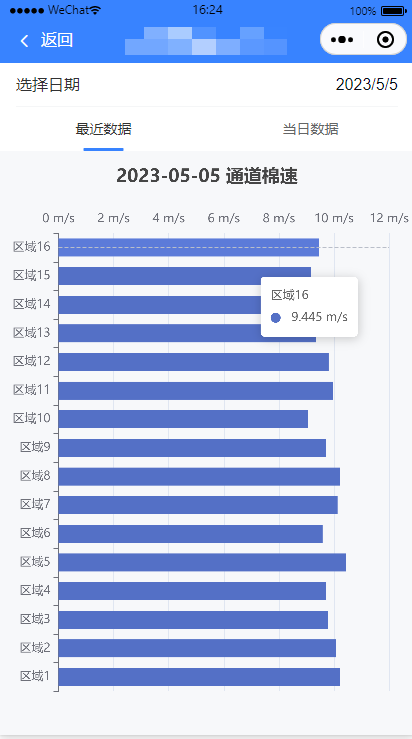
图1.2.2-5
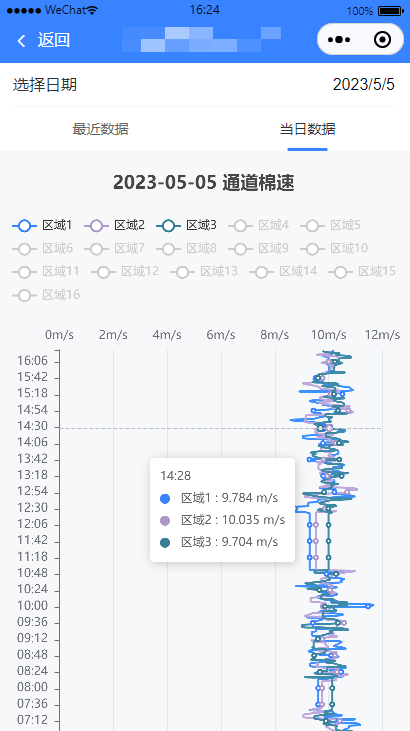
图1.2.2-6
如上图1.2.2-5和图1.2.2-6,从设备总览页面点击“通道棉速”,可以查看今天的各个区域内的通道棉速的统计信息和具体的各个时刻的棉速数据。
# 走棉时间
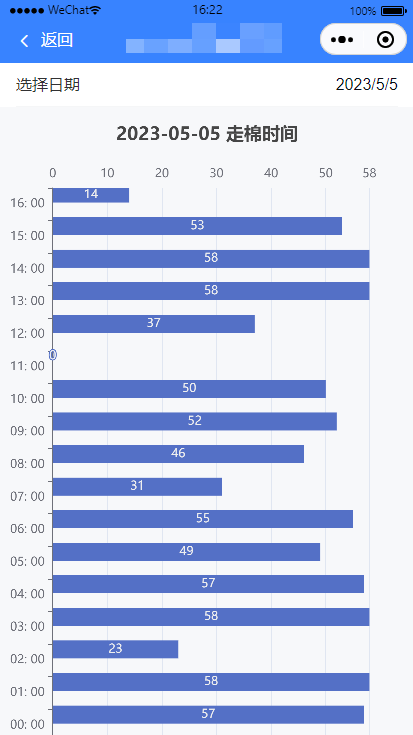
图1.2.2-7
点击设备总览页面的“走棉时间”,可以看到当天的每个小时设备的走棉时间,如上图1.2.2-7所示。
# 气压记录
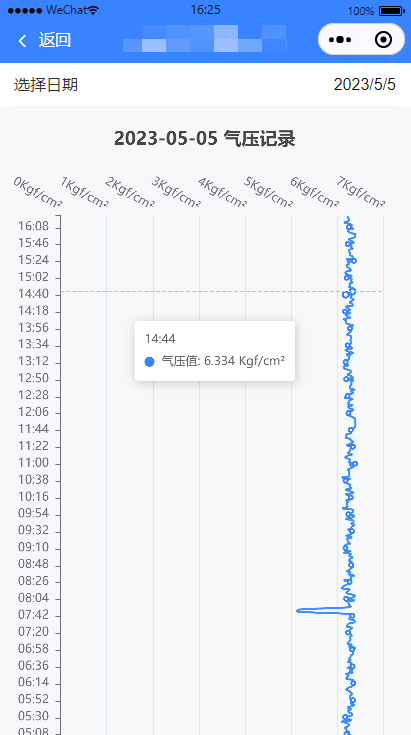
图1.2.2-8
在设备总览页面,点击“气压记录”,进入气压记录详情页面,如图1.2.2-8,可以看到当天的每隔一段时间的气压值数据和变化趋势。
# 设备密码
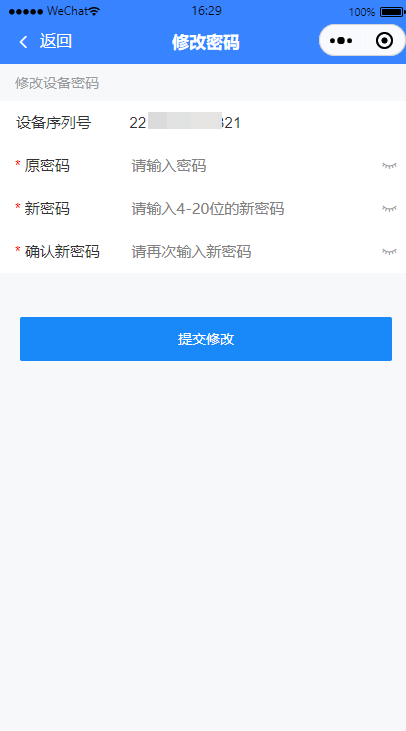
图1.2.2-9
在设备总览页面,点击“设备密码”,进入修改密码页面,如图1.2.2-9,可以更改上位机的锁屏密码。
# 设备信息
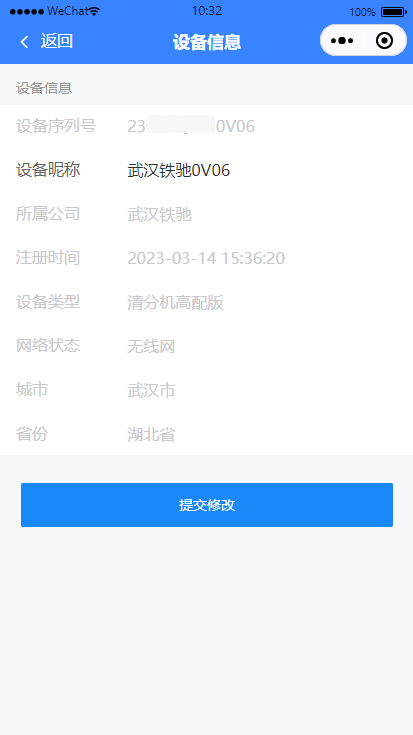
图1.2.2-10
在设备总览页面,点击“设备信息”,显示了设备相关的一些信息,并且可以修改设备昵称,如图1.2.2-10所示。
# 数据报告
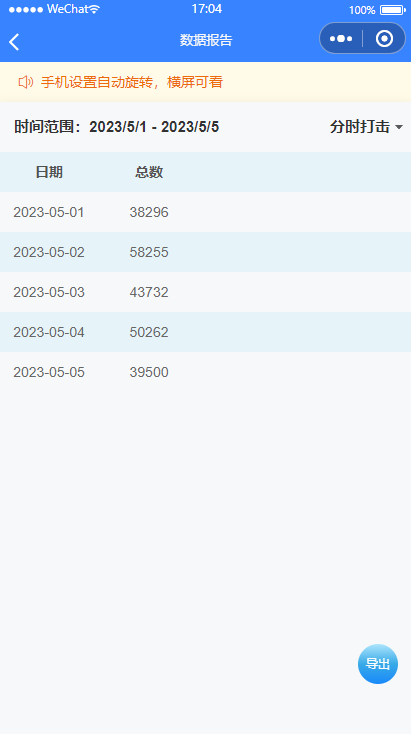
图1.2.2-11
在设备总览页面,点击“数据报告”,进入数据报告页面,如图1.2.2-11。
点击“时间范围”,可以查看一个连续的时间段内的设备分时打击的数据报告。点击右下方的“导出”,可以导出相应的Excel数据报告,下载报告到手机中,可以将文件分享给其它人。
# 设备档案
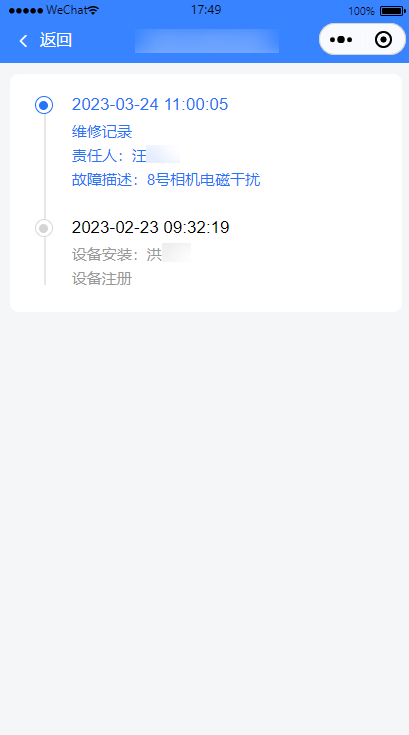
图1.2.2-12
在设备总览页面,点击“设备档案”,进入设备档案页面,如图1.2.2-12,查看设备的完整的档案时间轴,包括设备注册安装、维护保养、升级改造等事件。
# 设备列表
# 查找设备
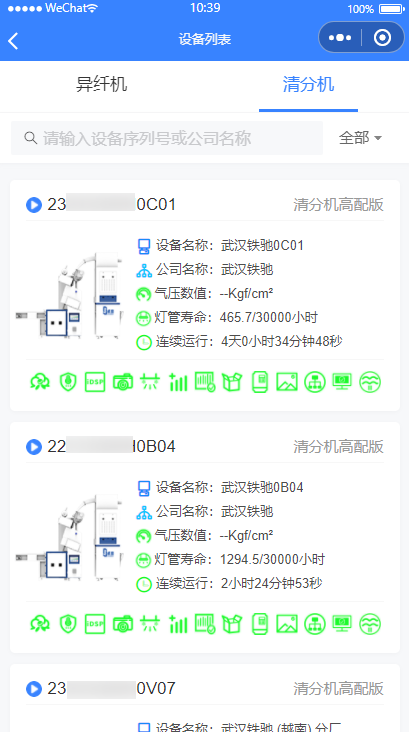
图1.3.1
在首页,点击我的设备--“更多”,进入设备列表页面,然后点击右侧的“清分机”,进入清分机列表页面,如图1.3.1所示。
在页面顶部的搜索框中,输入设备序列号或者设备昵称,可以查找对应的设备。
点击搜索框右侧的“全部”,可以选择设备机型,查看某一种或者多种设备机型的设备。再次点击“全部”--“重置”,重置筛选条件,查看全部的设备列表。
# 产品
# 产品信息
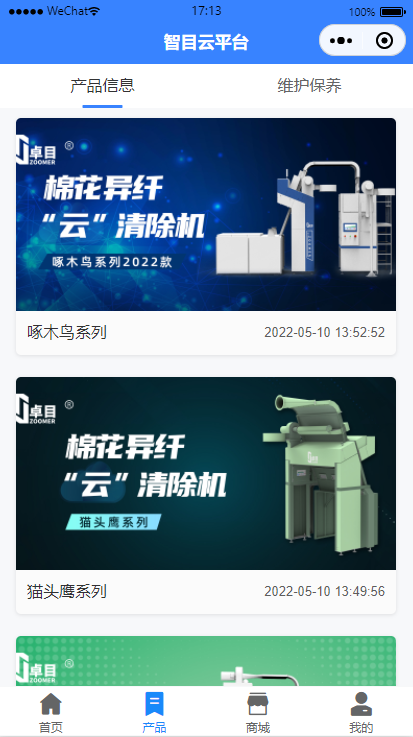
图1.4.1
进入小程序后,点击下方的“产品”标签栏,可以查看产品信息,如图1.4.1所示。点击产品信息下的文章封面,进入文章详情页,查看产品详细信息。
# 维护保养
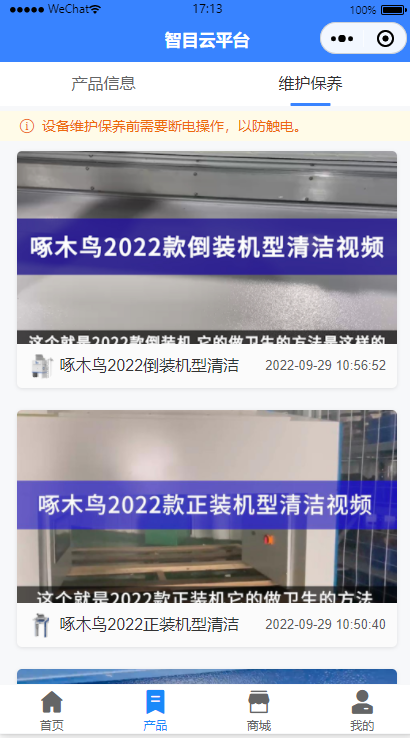
图1.4.2
点击顶部的“维护保养”,可以查看各个设备的清洁维护操作视频,如图1.4.2,点击视频封面,进入视频详情页,查看专业人员如何对设备进行保养维护。
# 商城
# 商城购物
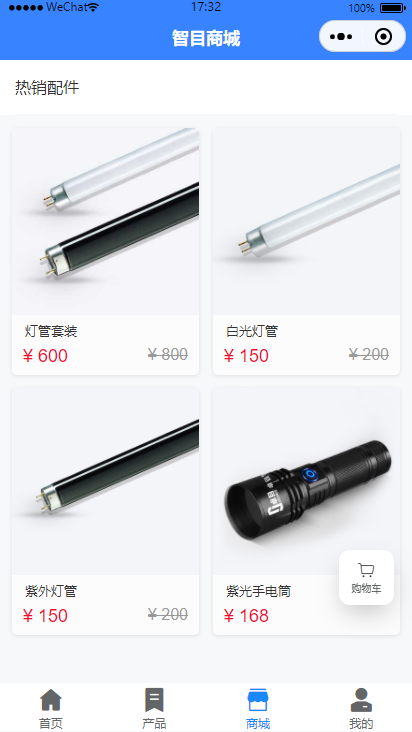
图1.5.1-1
点击“商城”标签栏,查看在售的热销配件,如上图1.5.1-1。

图1.5.1-2
选中一款商品,点击商品图,进入商品详情页,如下图1.5.1-2所示。
点击页面下方的“加入购物车”,弹出弹窗,选择商品数量,点击加入购物车。
在商品详情页,点击下方的“立即购买”,选择数量,进入确认订单页面。
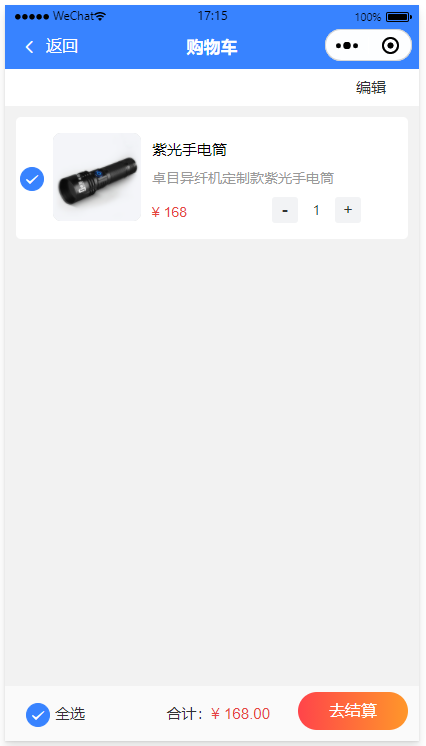
图1.5.1-3
在商品详情页,点击下方购物车图标,进入购物车管理页面。选择顶部“编辑”按钮,可以对购物车内商品进行批量删除。在购物车页面点击单个商品,左滑删除单个商品。点击“去结算”,进入确认订单页面。
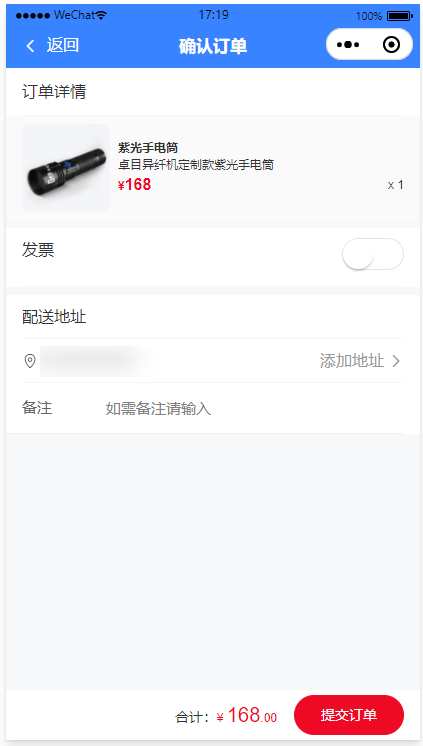
图1.5.1-4
如图1.5.1-4所示。如果已经填写过地址,确认地址和商品数等订单信息无误后,点击“提交订单“,支付,完成购买;如果没有添加过地址,点击“添加地址”,进入添加地址页面,如图1.5.2-2。
# 地址管理
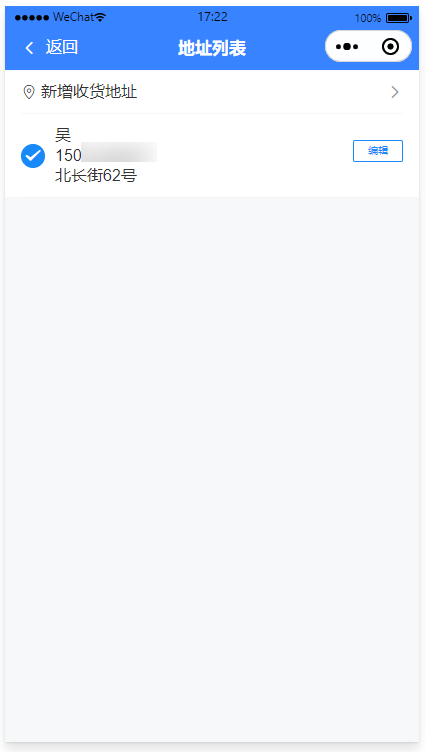
图1.5.2-1
进入小程序,点击底部标签栏“我的”。点击“地址管理”,进入地址管理页面,如图1.5.2-1所示。点击最上方的新增收货地址,进入地址新增页面。
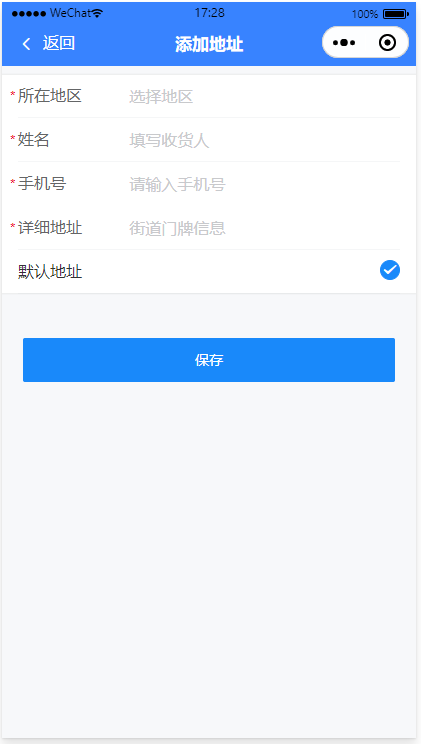
图1.5.2-2
如图1.5.2-2所示,是新增地址页。选择所在地区,输入姓名、手机号、详细地址,点击保存。在地址列表页面,即可看到保存的地址。
# 发票管理
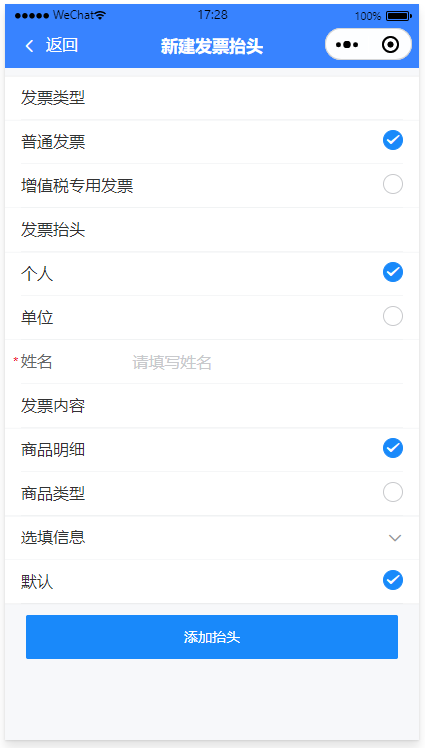
图1.5.3
进入小程序,点击底部标签栏“我的”。点击“发票管理”,进入发票管理页面。点击“添加发票抬头”,进入新增发票页面,如图1.5.3所示。选择发票类型,发票抬头,输入姓名,选择发票内容,填写完需要的信息后,点击底部的“添加抬头”,即可添加发票成功。
# 订单管理
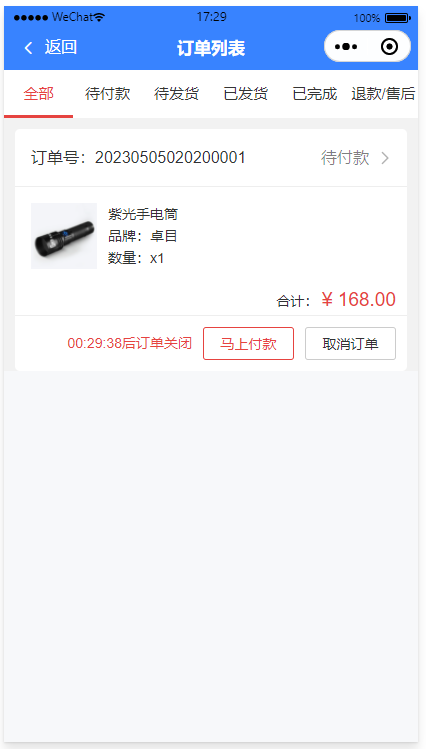
图1.5.4
进入小程序,点击底部标签栏“我的”。点击“订单管理”,进入订单列表页,如图1.5.4所示。可以看到全部订单,包括每个订单的订单号、订单状态、商品数量、付款金额等信息。
点击订单列表顶部的“待付款”、“待发货”、“已发货”、“已完成”、“退款/售后”,可以对订单进行状态筛选。
# 我的
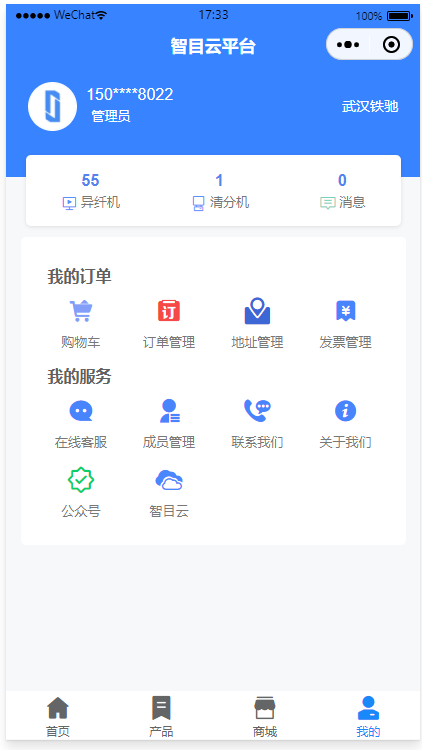
图1.6.1-1
进入小程序,点击底部标签栏“我的”,如图1.6.1-1所示。分为上方的信息栏和主体部分的操作栏。顶部信息栏包含我的登录账号、公司角色和所在的公司,公司名下的异纤机和清分机数量。主体部分包含商城相关的“购物车”、“订单管理”、“地址管理”和“发票管理”模块,以及“在线客服”、“成员管理”等等。
# 个人信息
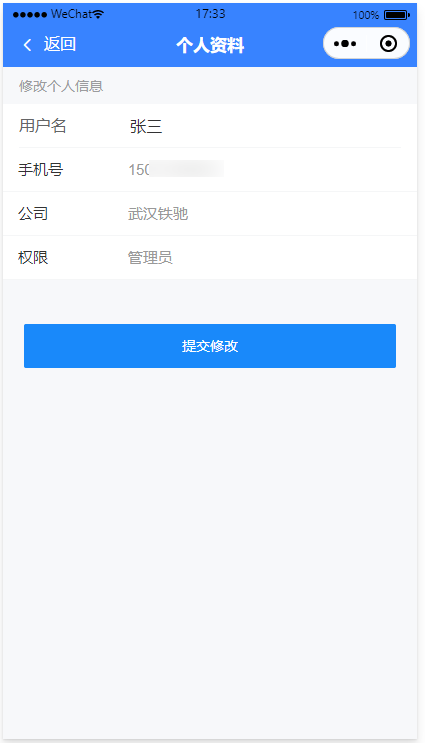
图1.6.1-2
从“我的”页面,点击头像,进入个人资料页面,如图1.6.1-2,可以修改用户名。
# 成员管理
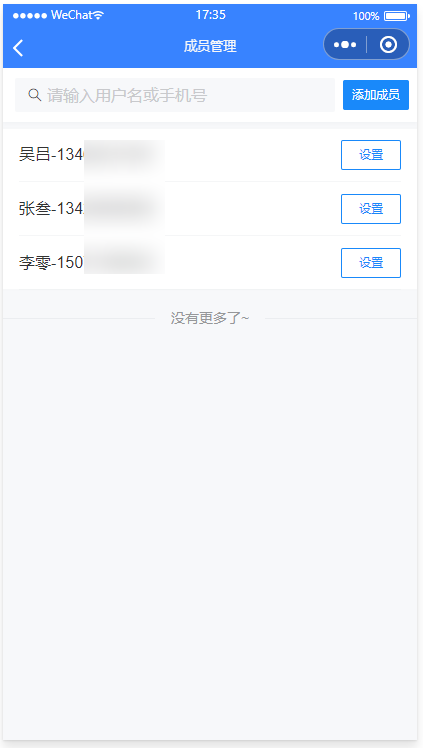
图1.6.2-1
在“我的”页面,点击“成员管理”,进入“成员管理”页面,如图1.6.2-1所示。
点击右上角的“添加成员”,进入添加成员页面。
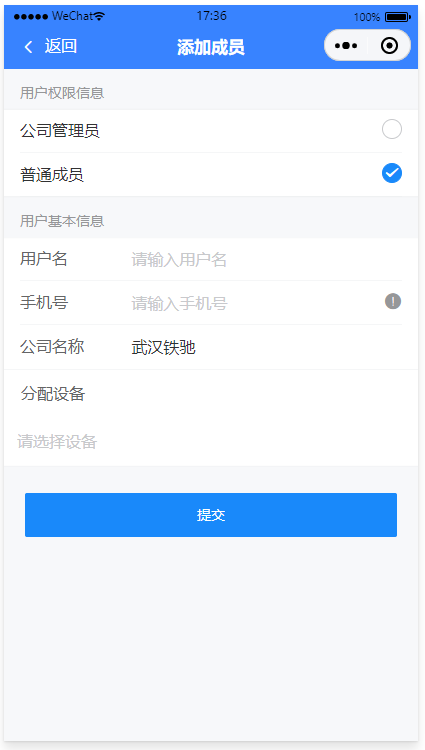
图1.6.2-2
如图1.6.2-2所示,是添加成员页面。
作为管理员可以新增成员,选择要新增的用户角色,输入用户名、手机号、分配设备权限,点击提交按钮,即可添加成员成功。
回到成员列表页面,可以看到新增的成员。
新增的成员登录小程序,授权注册之后就可以正常使用小程序,查看被授权的设备的相关信息...。